메일 전송
기기에서 스캔한 데이터를 메일에 첨부하여 전송합니다.
참고
메일 전송 기능을 이용하기 위한 설정은메일 기능 셋업을 참조하십시오.
기본 조작
- 원고를 세팅합니다.
참고
원고 세팅 방법에 대해서는원고 세팅을 참고하십시오.
- [메일 전송]을(를) 탭합니다.
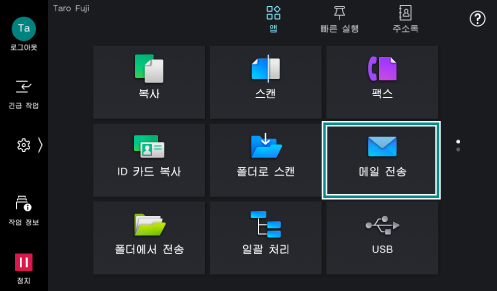
- 키보드 입력 또는
 (주소록)을 탭하여 수신자를 지정합니다.
(주소록)을 탭하여 수신자를 지정합니다.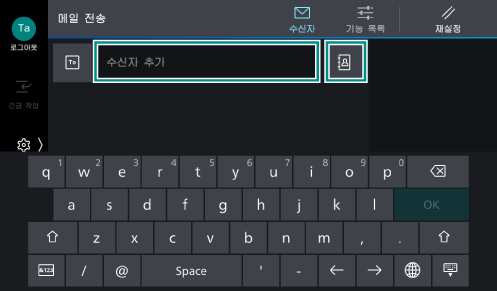
보충
수신자 종류(To/CC/BCC)를 변경할 때는
 을(를) 탭합니다.
을(를) 탭합니다.앱 표시 사용자 지정의[초기 표시 화면]의 설정에 따라서는 표시되는 화면이 다릅니다.
참고
원터치 버튼으로 수신자를 지정하려면원터치 버튼으로 수신자 지정을 참조하십시오.
- 화면 상부의
 ([기능 목록])을(를) 탭하여 각 항목을 설정합니다.
([기능 목록])을(를) 탭하여 각 항목을 설정합니다.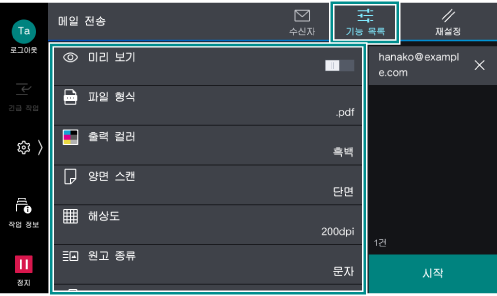
보충
설정값을 초기 설정으로 되돌릴 때는
 ([재설정])을(를) 탭합니다.
([재설정])을(를) 탭합니다.
- [시작]을(를) 탭합니다.
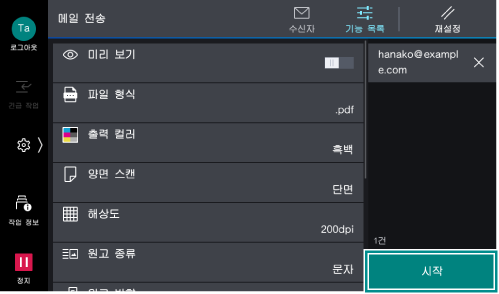
스캔 중지
 , 또는[정지]을(를) 탭합니다.
, 또는[정지]을(를) 탭합니다.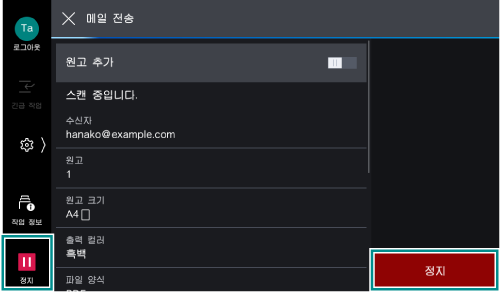
- [중지]을(를) 탭합니다.
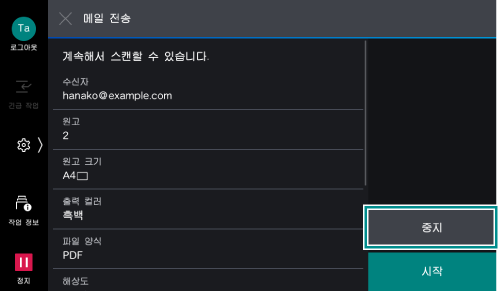
스캔 계속
- [원고 추가]을(를) 탭합니다.
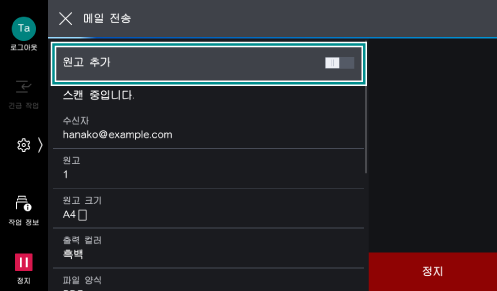
보충
기능 목록에서 [다음 원고]을(를) 활성화로 설정해도 원고를 계속 스캔할 수 있습니다.
- 다음 조작을 선택합니다.
다음 원고 스캔
- 다음 원고를 세팅합니다.
- [스캔]을(를) 탭합니다.
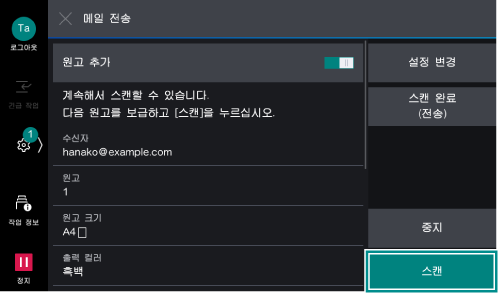
다음 원고의 설정 변경
- 다음 원고를 세팅합니다.
- [설정 변경]을(를) 탭합니다.
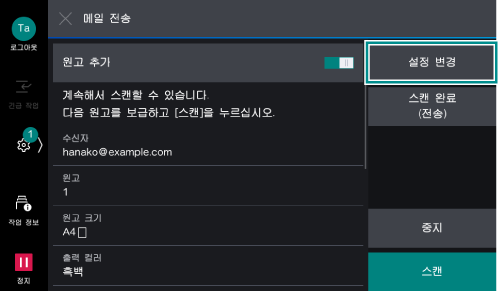
- 기능 목록의 설정을 변경합니다.
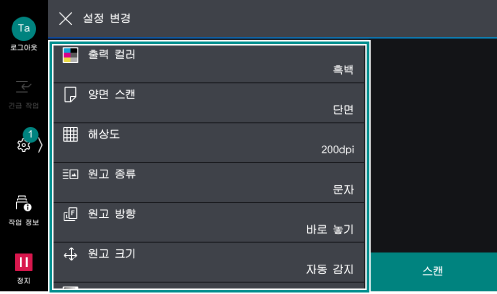
- [스캔]을(를) 탭합니다.
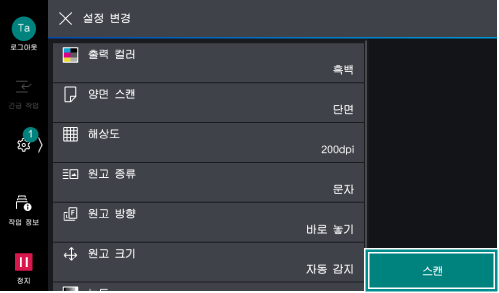
- 모든 원고를 스캔하면[스캔 완료 (전송)]을(를) 탭합니다.
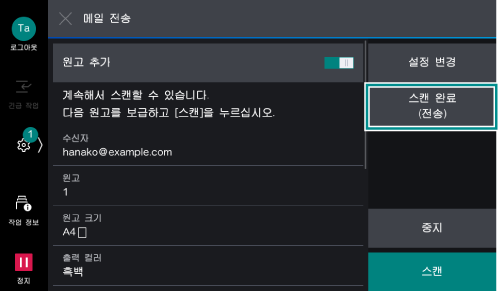
수신자 편집
- 수신자를 탭합니다.
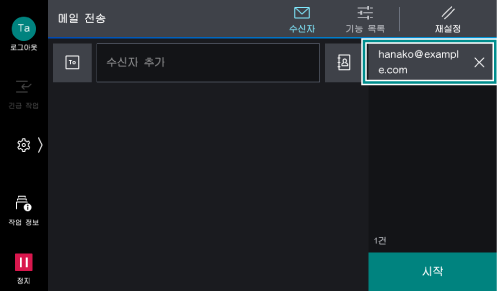
- 다음 조작을 선택합니다.
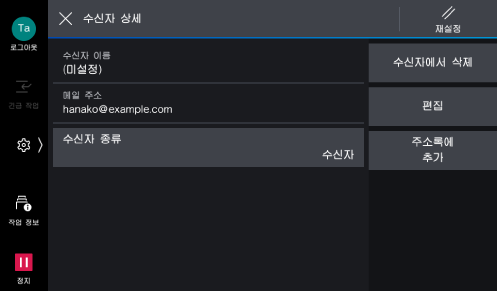
항목
설명
[수신자 종류]
메일 전송에서는 [수신자], [CC], [BCC]을(를) 지정할 수 있습니다. 스캔 전송에서는 [수신자]만 설정됩니다.
[수신자에서 삭제]
수신자를 삭제합니다.
[편집]
수신자를 수정합니다.
[주소록에 추가]
새로운 연락처를 작성합니다. 또한 기존 연락처에 수신자를 추가합니다.
[찾아보기]
네트워크를 참조하여 수신자를 표시합니다.